Los packs de texturas ofrecen una forma única de mejorar y personalizar tu Minecraft Los diferentes packs proporcionan nuevas texturas, efectos visuales y estilos a tu juego. En esta completa guía, veremos cómo añadir paquetes de texturas a las ediciones Java, Bedrock y Pocket de Minecraft, para que puedas disfrutar de una experiencia de juego personalizada en todas las plataformas.
Minecraft Edición Java
- Descarga de paquetes de texturas:
En primer lugar, busca un paquete de texturas que quieras utilizar con tu juego Minecraft Java Edition. Muchos sitios web ofrecen una amplia variedad de paquetes de texturas que puedes descargar gratis o comprar. Una vez que hayas encontrado un paquete de texturas que te guste, descarga el archivo .zip en tu ordenador, asegurándote de guardarlo en una ubicación a la que puedas acceder fácilmente más tarde.
- Instalación de paquetes de texturas:
Para instalar un paquete de texturas en Minecraft Java Edition, sigue estos pasos:
a. Inicia Minecraft y ve al menú "Opciones". b. Haz clic en "Packs de recursos". c. Haz clic en "Abrir carpeta de packs de recursos", que abrirá la carpeta donde Minecraft guarda tus packs de recursos. d. Localiza el archivo .zip descargado del pack de texturas que hayas elegido y muévelo a la carpeta de packs de recursos. e. Vuelve al menú "Packs de recursos" de Minecraft. f. Busca el pack de texturas en la lista de packs de recursos disponibles y haz clic en el icono de la flecha para activarlo. g. ¡Disfruta de tu nuevo pack de texturas en el juego!
Edición Minecraft Bedrock
- Descarga de paquetes de texturas:
Para Minecraft Bedrock Edition, usted tendrá que encontrar un paquete de texturas diseñado específicamente para este versión. Muchos sitios web ofrecen paquetes de texturas compatibles con Bedrock, disponibles de forma gratuita o mediante compra. Descarga el archivo .zip o .mcpack en tu ordenador, acordándote de guardarlo en una ubicación a la que puedas acceder fácilmente más tarde.
- Instalación de paquetes de texturas:
Para instalar un paquete de texturas en Minecraft Bedrock Edition, sigue estos pasos:
a. Localiza el archivo .zip o .mcpack descargado del paquete de texturas que has elegido. b. Si es un archivo .zip, extrae el contenido con una herramienta de extracción de archivos. c. Mueve la carpeta extraída a la carpeta "resource_packs" del directorio de instalación de Minecraft Bedrock Edition. d. Inicia Minecraft y ve al menú "Configuración". e. Haz clic en "Recursos globales". f. Busca el paquete de texturas en la lista de paquetes de recursos disponibles y haz clic en el botón "Activar". g. ¡Disfruta de tu nuevo paquete de texturas en el juego!
Minecraft Pocket Edition
- Descarga de paquetes de texturas:
Para descargar un paquete de texturas para Minecraft Edición de bolsilloVisita un sitio web que ofrezca paquetes de texturas compatibles con Pocket Edition. Descarga el archivo .zip o .mcpack en tu dispositivo móvil o tableta, asegurándote de que se guarda en una ubicación a la que puedas acceder fácilmente más tarde.
- Instalación de paquetes de texturas:
Para instalar un paquete de texturas en Minecraft Pocket Edition, sigue estos pasos:
a. Localiza el archivo .zip o .mcpack descargado del paquete de texturas que hayas elegido en tu dispositivo móvil o tableta. b. Si se trata de un archivo .zip, extrae el contenido con una herramienta o aplicación de extracción de archivos. c. Inicia Minecraft Pocket Edition y ve al menú principal. d. Haz clic en "Configuración" y, a continuación, toca "Recursos globales"."e. Pulsa "Importar" y localiza la carpeta extraída o el archivo .mcpack en tu dispositivo móvil o tableta. f. Selecciona el paquete de texturas y espera a que se importe. g. Una vez importado, pulsa sobre el paquete de texturas en la lista de paquetes de recursos disponibles y pulsa "Activar". h. Disfruta de tu nuevo pack de texturas en el juego.
Conclusión
Añadir paquetes de texturas a tu juego de Minecraft es una forma excelente de personalizar y mejorar tu experiencia de juego en todas las plataformas. Siguiendo los pasos descritos anteriormente para las ediciones Java, Bedrock y Pocket de Minecraft, podrás descargar, instalar y activar fácilmente los paquetes de texturas que elijas. Esto transformará tu juego con nuevos efectos visuales y estilos, proporcionando una experiencia de juego fresca y envolvente adaptada a tus preferencias.
Solución de problemas y consejos
- Compatibilidad:
Asegúrate siempre de que el paquete de texturas que descargas es compatible con tu versión específica de Minecraft, ya sea Java, Bedrock o Pocket Edition. Los paquetes de texturas incompatibles pueden no funcionar correctamente o causar problemas con tu juego.
- Actualización de paquetes de texturas:
Si experimentas problemas con un paquete de texturas tras una actualización del juego, es posible que también sea necesario actualizarlo. Comprueba si hay actualizaciones disponibles en el sitio web o en el foro del paquete de texturas y sigue los pasos de instalación indicados anteriormente en esta guía para actualizarlo.
- Paquete de recursos Prioridad:
En los casos en los que tengas varios paquetes de texturas instalados, puede que necesites ajustar la prioridad de los paquetes para asegurarte de que se muestran correctamente en el juego. Para ello, ve al menú "Packs de recursos" en Minecraft Java Edition o al menú "Recursos globales" en Minecraft Bedrock y Pocket Editions. Desde allí, puedes organizar los paquetes de texturas en el orden de prioridad que prefieras.
- Consideraciones sobre el rendimiento:
Manténgase en mente Algunos paquetes de texturas complejos o de alta resolución pueden afectar al rendimiento del juego, especialmente en dispositivos antiguos o menos potentes. Si experimentas problemas de rendimiento después de instalar un paquete de texturas, prueba con una versión de menor resolución o con otro paquete de texturas que consuma menos recursos.
Aprovecha las infinitas posibilidades y opciones de personalización que ofrecen los paquetes de texturas y disfruta de una experiencia de juego Minecraft única y personalizada en todas las plataformas. ¡Feliz juego!
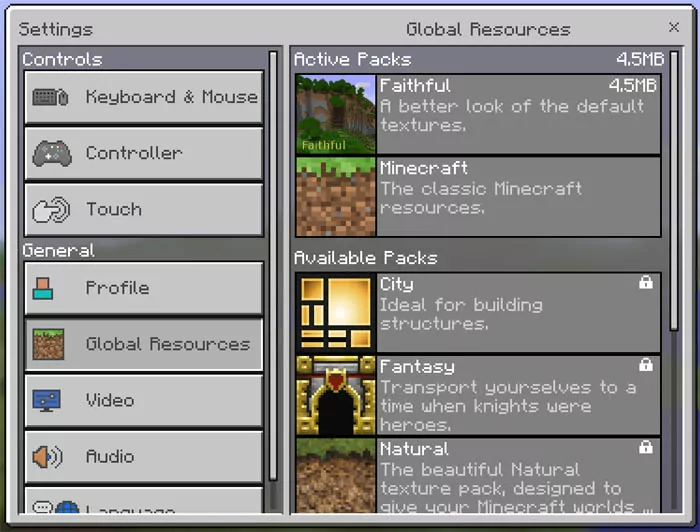
















felpa - 20/02/2024 - Upvote (0) / Downvote
¡este es el único tutorial que he visto / leído que funciona hasta ahora, apoyos a usted autor!